Klahvide kahanemisfunktsioon on mõeldud kasutajatele, kes on samal ajal raske hoida kahte või enamat klahvi.
Olukorda on võimalik hõlbustada vaheldumisi vajutades klahvi kombinatsiooni.
Kui teil on vaja kasutada konkreetset põhikombinatsiooni, näiteks Ctrl + P, režiimi "Laevandusvõtmed" Võimaldab vajutada klahve omakorda ja mitte samal ajal.
Mõnede jaoks on võtmed ainus viis arvuti ja operatsioonisüsteemiga tavaliselt interakteeruda.
See režiim laieneb sellistele võtmetele nagu Ctrl, ALT, Shift ja Windowsi klahv (Windowsi lipu pildiga). Pärast juhtnuppu klõpsamist jääb see aktiivseks seni, kuni kasutaja vajutab teise klahvi, lõpetades kombinatsiooni.
Sisse Aknad Selline võimalus on olemas. Aga selle jaoks peate selle kõigepealt seadistama.
Klaviatuuri seadete helistamine Window saab teha viiekordse nupu vajutamisega "Shift"Lihtsalt mitte FAST: O). Või standard, hiirega Alusta \u003e\u003e\u003e Juhtpaneel \u003e\u003e\u003e Erifunktsioonid (Kui Vista või Windows 7, siis juhtpaneelil "Erivabade keskus").
Vc hiire kahanemise võtmed
- vajuta nuppu Alustama ja valige Kontrollpaneel .
- Veenduge, et olete valitud klassikaline vaade Ja juhtpaneeli ikoonid kuvatakse ekraanil. Kui ei ole, valige vasakpoolse domeeni juhtpaneel.
- Valima Erilised võimed Avada vastava dialoogiboksi.
4. Valige vahekaart Klaviatuur Ja märkige kasti Laevandus.
Jaoks täiendav seade Kohaletoimetamise parameetrid Võtmetele tuleks kasutada. Seadistamine.
vajuta nuppu Seadistamine (1), Dialoogiboksi võtmekleebise avamiseks. Kontrollige soovitud parameetreid sobivad kastid. vajuta nuppu Okei(2), seejärel rakendage (3) ja seejärel nuppu Sulge (X) juhtpaneelil .
Aken Key kleepumise režiimi seadistamine sisaldab Järgmised parameetrid:
Kui te ei ole pahaks õnnelik ja te ei tööta, siis te ei tööta, seejärel avage aken Seaded "Laevandusvõtmed" Võite kasutada klaviatuuri
Luba klaviatuuride kasutamine klaviatuuri abil
- Ava menüü AlustamaKlahvide vajutamisel Ctrl + ESC (või klahv Windowsi embleemiga). Siis avage Kontrollpaneel Vajutades klahvi C..
- Veenduge, et ekraanil on valitud klassikalised ja juhtpaneeli ikoonid. Kui see ei ole nii, minge juhtpaneeli vasakule alale ja valige Lülita klassikaliseleVajutades klahvi Tab, ja siis Sisend. Kasutage nooleklahve valimiseks Erilised võimed ja vajutage klahvi Sisend.
- Dialoogiboksis Erilised võimed Klõpsake vahekaarti Klaviatuur, ja seejärel valige märkeruut LaevandusVajutades klahvi U.
- Kasutage võtit S.vajuta nuppu Parameetrid. Avaneb dialoogiboks Key kleepumise režiimi seadistamine kus saate valida allpool loetletud parameetrid.
Vajutage klahvi U, Märkeruut Kasutage sellist kaasamise viisi . See parameeter võimaldab teil sisse ja välja lülitada viiekordse klahviga võtmed. Vahetus..
Vajutage klahvi P.märkeruut Double Pressing Lukud Klahvid Ctrl, Shift ja Alt . See parameeter võimaldab teil lukustada Ctrl, Alt, Shift-võtmed või Windowsi embleemi klahvi, kui vajutate mõnda neist kaks korda järjest.
Vajutage klahvi T.märkeruut Keela kleepumise ajal, kui vajutate kaks klahve korraga . See parameeter võimaldab teil välja lülitada kleepumisklahvid, kui Ctrl, ALT, Shift-võtmed või Windowsi embleemi võti surutakse samaaegselt mis tahes muu klahviga.
Vajutage klahvi M.märkeruut Kujutage piiksu, kui vajutate Ctrl, Shift ja Alt . See parameeter võimaldab teil mängida piiksu, kui CTRL, ALT, SHIFT-klahvid või Windowsi embleemi võti vajutatakse, lukustatakse või vabastatakse.
Vajutage klahvi S.märkeruut Näita ekraanil Shrink Mode'i olekut . See funktsioon võimaldab teil teha tegumiribal sobiva ikooni, kui lihav funktsioon on sisse lülitatud.
5. Topelt vajutage klahvi SisendErifunktsioonide menüüst väljumiseks.
6. Sulgege juhtpaneel, vajutades klahvi ALT + F, C.
Kuidas keelata "Shipping Key" funktsioon
Reeglina aktiveeritakse klahvide ja hiire nupud kleepumise funktsioon mugavalt juhtudel, kui kohalikud kasutajad või puuetega inimesed istuvad arvutis. Kui te ei pea neid režiime kasutama, on parem neid keelata.
Mõnikord võtab kleepuvad võtmed automaatselt ja paljud on ilmselt selliseid probleeme kohanud. Sageli juhtub see mängudes, kui vajutate samal ajal mitu klahvi.
Või kleepumine on kaasatud iseenesest ühe ja klaviatuuri nupu pikaajalise hoidmisega.
Või printida mis tahes teksti ja äkki vahetasid midagi ... ja ühe klõpsuga ei olnud võimalik printida, vaid prindib ainult siis, kui hoiate nuppu paar sekundit.
Tõenäoliselt sellistel juhtudel. Sa sisse lülitatud Mode "Shipping Keys»
.
Statistika kohaselt on Shift-klahv kõige sagedamini kleepuv. Samal ajal, kui kleepumine lülitub sisse, hakkab arvuti avaldama iseloomuliku kõrge heli, mis sarnaneb intermbontsentse squeakuga. Iga viie sekundi järel sama võtme väljalülitamisel korratakse heli, mis on arvuti ees väga tüütu.
Klahvide eemaldamiseks eemaldada ilma selle režiimi väljalülitamiseta, vajutage viis korda vahetusklahvi.
Keela võtme kleepumise funktsiooni keelamiseks Järgige neid samme
Klahvide kleepumise kohustusliku sulgemise eest:
Jaoks Windows XP. :
Meetod 1. Standard
1. Üle andma in "Start" → "Juhtpaneel". Kõnekomponent "Erilised võimed". Üldiselt on esialgsed tegevused samad, mis võti kujundamise režiim on sisse lülitatud (vt eespool)
2. Klõpsake ikoonil "Erilised võimed" Hiire vasak nupp avaneb uus dialoogiboks. Avanes aknas, mine vahekaardile "Klaviatuur".
3. Peatükis "Laevandusvõtmed" "SHARP".

4. Klõpsake nupul "Rakenda"Nii et uued seaded jõustusid.
5. Sulge aken "Erilised võimed"Klõpsates nupule Okei või ikoon [x]akna paremas ülanurgas.
Jaoks Windows 7: mugavuse huvides annan ka näite ingliskeelne versioon.
1. Minema "Start" → "Juhtpaneel".
Allpool leiame üksust «» (Lihtne juurdepääs.) Ja mine sellele.
Järgmises aknas leiad arvutiga töö lihtsustuste loetelu. Valima « Rajatis klaviatuuriga töötamine"(Tehke klaviatuur kasutada lihtsamaks)
Muide, vaikimisi sektsioonis "Teksti lihtsustamine" Enamik võimalusi ei tähendata, et see ei häiri Windowsi iga kord, et teha ettepaneku uute funktsioonide kaasamiseks, kui vajutate konkreetse võtmejärjestuse. Nende ettepanekute vabanemiseks peate sukelduma seadistustesse sügavamale.
Klõpsake lingil "Seadistage kleepuvad võtmed)aknasse minna " Seadistage kleepuvad võtmed. Selles aknas pead eemaldada märkeruute mitte ainult punktist « Luba kleepuvate võtmed» ,
aga punktist "Lülitage sisse viiteklahvidega viiekordse klahviga, et vajutada Shift klahvi" (Lülita sisse kleepuva võtmed, kui vahetus vajutatakse viis korda).
Seejärel peatavad aknad selle funktsiooni lubamiseks pakkumise.
Kui kõik on valmis, salvestage seaded, mis on tehtud vajutades "Rakenda". Sulge nupp "OKEI ".
Meetod 2. Kerge
Keela peamise kinnituse funktsiooni keelamiseks peate tegema lihtsaid tegevusi:
Quick viiekordse vajutage vasak klahvi
windows XP-s
Dialoogiboks ilmub ettepaneku lisada Laevaklahve
Pärast nupu vajutamist "Parameetrid" Avaneb aken kohe "Erilised võimed" . Järgmisena töötame selle aknaga, nagu esimesel viisil.
Windows 7 dialoogiboksis koos ettepanekuga, et võimaldada klaviatuuri
Näeb välja selline:
Või aken Kleepuvad võtmed. Inglise versiooni jaoks:
3. Ilmub klahvid Shrink Settings aken.
6. Nauding töö Windows või mängida oma lemmik mäng.
Funktsiooni "sisendfiltreerimise" väljalülitamine
Te olete lahti ühendanud "võtmehoidja" funktsiooni, kuid probleem ei ole jäänud, on veel printimise viivitus. Võib-olla on juhtum, et lisaks võtmete kleepumisele saab režiimi sisse lülitada "Input filtreerimine"
"Filtri võtmed), lülitub sisse, kui vajutate ja hoidke all parempoolne võti rohkem kui 8 sekundit.
Selle keelamiseks,
Jaoks Windows XP. :
Minema Alusta \u003e\u003e\u003e Juhtpaneel \u003e\u003e\u003e Erifunktsioonid \u003e\u003e\u003e klaviatuur.
Peatükis Filtreerimise sisend Eemaldage märgis klamber pealkirja vastas "Filtreerimine".

vajuta nuppu Seadistamine Parameetri filtreerimise dialoogiboksi avamiseks. Eemaldage märkeruut punktist "Filtreerimisrežiimi sisselülitamine: Shift-klahvi hoidmine paremal 8 sekundi jooksul"Vajutama OkeiSeejärel rakendage ja sulgege klõpsates Okei või H.
Jaoks Windows 7:
Minema Start \u003e\u003e\u003e juhtpaneel \u003e\u003e\u003eKeskuse eripära
Aknas "Kerge töö klaviatuuriga" Eemaldage märkeruut sektsioonist "Luba sisendi filtreerimine":
- "Sisendi filtreerimise lubamine" ja "Luba sisendfiltreerimisrežiimil, hoides samal ajal vahetuse parempoolse klahvi rohkem kui 8 sekundit" (Lülitage filtri klahvid sisse, kui õige nihke vajutatakse 8 sekundi jooksul)
Vajutama Rakendama, Sulgege aken vajutades Okei
Noh, viimane:
Kuidas keelata "teravate klahvide" teate režiimi
Kui klaviatuuri tuleb jätta aktiivseks, kuid ainult teil on vaja ainult välja lülitada häiriva piiks, mis on arvuti poolt avaldatud,
et Jaoks Windows 7. tick \u200b\u200bvalikuvõimalus " Luba klahvid » Jäta / või panna ja klõpsa sinisele lingile "Keys'i laevade seadistamine".

Ilmuvast aknas eemaldage valik valiku ees « Heli signaal Klõpsates Ctrl, ALT ja SHIFT »,
seejärel klõpsake nuppu Rakendama, siis Okei Ja sulgege juhtpaneel.
Jaoks Windows XP. See tegevus näeb välja selline:

Samuti saate eemaldada märgi "Kasutage sellist kaasamise viisi" sisse Seaded osa "Switching režiimid"
Sel moel te ei ühenda võtmete kleepumist, vaid eemaldage ärritav heli.
See tundub olevat kõik, mida ma tahtsin öelda windowsi funktsioonid , nagu "Laevandusvõtmed" ja " Sisendi filtreerimine ». Kui need on erilised võimed Te ei vaja, nende kahe võimaluse keelamine päästab teid obsessiivsetest pakkumistest. operatsioonisüsteem Ja kõlari tüütu kühvel.
Materjalide põhjal www.kakprosto.ru, www.inetkomp.ru, www.nb1000.
Olukorra lahendamiseks on kaks võimalust, teil on lahendus kaevandusest erineda, sest meie hiire ja süsteemid on teiega erinevad, tehke diagnoosi!
Siin on kaks võimalust lahendada, mehaanilise ja tarkvara, nüüd me mõistame kõike.
Probleem
Selles artiklis lahendame probleemi tahtmatu, topeltklõpsuga, mis ei tohiks põhimõtteliselt olla. See tähendab, parandage tarkvara tõrkeid ja rikkumisi ning võib-olla ja mehaaniliselt reguleerida närilist ...
Kui soovite lihtsalt muuta topeltklõpsu ühele ühele, et mitte segada vanemaid magada, Tikharis öösel mängides, see artikkel ei ole umbes see \u003d)
Analüüs
Eemaldage vanad draiverid ja tagastamine ja parem, külastage tootja veebisaiti ja laadige oma ettevõtjatele alla uusim juht. Kuidas määratleda tõeline kontor. Sait ja eristada seda kahest, loe, (oluline!). Aga sel viisil me installime Standard hiire draiver Windows: Start \u003d\u003e Juhtpaneel \u003d\u003e Device Manager \u003d\u003e
Vali hiir. Paremklõpsake kontekstimenüüs "Properties". Sõitja vahekaart ja eemaldage "Kustuta" juht.  Me ei vaidlusta kõiki Windowsi hoiatusi, nõustume. Kui kõik on sile, siis juht eemaldatakse täielikult, siis hiire lõpetab töö. Nüüd eemaldage pistik ja taaskäivitage arvuti, see ei ole vajalik, kuid see ei ole üleliigne.
Me ei vaidlusta kõiki Windowsi hoiatusi, nõustume. Kui kõik on sile, siis juht eemaldatakse täielikult, siis hiire lõpetab töö. Nüüd eemaldage pistik ja taaskäivitage arvuti, see ei ole vajalik, kuid see ei ole üleliigne.
Kui topeltklõps ei ole, kus see ei kao, kuid lihtsalt läks jooma teed ja tagastasime, järeldame, et otsus ei ole seadmes ise. Ja see tuleb selle eest toimetada: ja nii, me võtame peiteli, haamri faili ja tegutsema nagu see mees ühel foorumi:  \u003d) ja kui tõsiselt vaatame, kuidas seda tehakse.
\u003d) ja kui tõsiselt vaatame, kuidas seda tehakse.
Mehaaniline meetod

1. Keerake kruvi lahti
2. Võtke mikrotsircuit välja5. Record refungeerimine.
7. Sisestage kiip.
8. Pingutage kruvi (id).
järeldused
Ja tootja muidugi siin näiteks osta oma probleemi hiire Logitechi müüja konsultant just sai ** et firma on lihtsalt liider nišš ja kvaliteet sellise asja lihtsalt mitte leida, hinnaga 250 rubla. \u003d)
Ja ka ärge unustage oma ühiskondade artiklit represseerida, siis olen sellega rahul \u003d)

Tere, mul on sülearvutil Logitechi hiir, alustas tahtmatult vasakpoolse nupu topeltklõpsuga ühe ajakirjandusega. See on ebanormaalne nähtus, mitte midagi enamat kui probleemi, mis täna on lahendatud.
Olukorra lahendamiseks on kaks võimalust, teil on lahendus kaevandusest erineda, sest meie hiire ja süsteemid on teiega erinevad, tehke diagnoosi! Siin on kaks võimalust lahendada, mehaanilise ja tarkvara, nüüd me mõistame kõike.
Probleem
Selles artiklis lahendame probleemi tahtmatu, topeltklõpsuga, mis ei tohiks põhimõtteliselt olla. See tähendab, õiged tõrked ja rikkumised tarkvaraJa võib-olla ja mehaaniliselt loodud näriliste ...
Kui soovid lihtsalt muuta topeltklõpsu ühele ühele, et mitte segada vanemaid magama, muide, kui te ei tea, kuidas installida Android-rakendusi, klassikaaslasi, VKontakte, mängud ja rakendused lugeda See postitus.
Analüüs
Ma jõudsin järeldusele, et minu probleem on hiire ise, see soovitas mulle Windowsi poolt üsna hiljuti välja visandasin 7 kuni 8.1 ja topeltklõpsuga probleemi jäi.
Väljundina saate eeldada, et hiire probleemid ise.
Kuidas määrata mehaaniline viis, vaid allpool. Nüüd peate mõtlema väikese analüüsi läbiviimisele.
Võib-olla muutusite hiljuti OS-i, kuid DV. Klõpsake vaigistati?
Seda saab kinnitada seadme draiverite eemaldamisega uuesti installimisega.
Kui teil on lahe, mängija seade, siis 100% sellest kuulub komplektis küttepuud.
Eemaldage vanad draiverid ja tagastamine ja parem, külastage tootja veebisaiti ja laadige oma ettevõtjatele alla uusim juht. Kuidas määratleda tõeline kontor. Sait ja eristada seda kahest, loe, (oluline!).
Aga sel viisil me installime Standard hiire draiver Windows:
Start \u003d\u003e Juhtpaneel \u003d\u003e Device Manager \u003d\u003e

Vali hiir. Paremklõpsake kontekstimenüüs "Properties".
Sõitja vahekaart ja eemaldage "Kustuta" juht.

Me ei vaidlusta kõiki Windowsi hoiatusi, nõustume.
Kui kõik on sile, siis juht eemaldatakse täielikult, siis hiire lõpetab töö.
Nüüd eemaldage pistik ja taaskäivitage arvuti, see ei ole vajalik, kuid see ei ole üleliigne.
Kui hiir on keelatud, arvuti taaskäivitamiseks kasutage klaviatuuri.
Vajutage algus, noolede ja vahekaartide võtmete abil valige "Töö lõpetamine" ja DAVIR sisestamiseks.
Pärast taaskäivitamist ühendame hiirega ühendust pistikuga, süsteem määrab seadme automaatselt ja määrab uuesti juht.
Kui topeltklõps ei ole, kus see ei kao, kuid lihtsalt läks jooma teed ja tagastasime, järeldame, et otsus ei ole seadmes ise. Ja seda tuleb selle eest toimetada:
Ja nii, me võtame shisel, faili haamrit ja tegutseme sellisele mehele ühele foorumile:
Ja kui tõsiselt vaatame, kuidas seda tehakse.
Mehaaniline meetod
Me eemaldame hiire, keerates mitut altpoolt alt, minu probleem oli see, et plaadi läbipainde suurenemine suurenes hiire vasaku nupu mikro lüliti, näitaja näitab, kuidas lahti võtta ja õige, see nüanss:

Ettevaatuse ja järjestuse jälgimine:
1. Keerake kruvi lahti
2. Võtke mikrotsircuit välja
3. Ühendage söögid mikrotsircuitist
4. Liigutage mikropesa valgusse5. Record refungeerimine.
5.1. Ma katkestan selle kasti nuga.
5.2. Käed eemaldavad plaadi, pühkime selle peaaegu tasasele riigile.
5.3. Paigaldage see tagasi.
5.4. Kääride kääride puhul hoiame pähklipureja ja pane see kasti.
5.5. Me võtame kogu disaini nende kääridega pähklipurendaja ja sisestage kasti tagasi.
5.6. Me haarame sõrmedega, ta murdis ja see ongi.6. Ühendage toitejuhe tagasi mikrotsirmute juurde.
7. Sisestage kiip.
8. Pingutage kruvi (id).
Teie tegevuse logi võib minu poolest veidi erineda, kuna kujundused on erinevad, kuid punkt ei muutu.
järeldused
Nagu alati, kõik toetub tootmise kvaliteeti, tagajärjel odavaim valik.
Ja tootja muidugi siin näiteks osta oma probleemi hiire Logitechi müüja konsultant just sai ** et firma on lihtsalt liider nišš ja kvaliteet sellise asja lihtsalt mitte leida, hinnaga 250 rubla.
Nii et poisid soovivad teile väiksemaid probleeme ja hea valik!
Kas olete aidanud oma nõu? Kas teil on küsimusi?
Kirjutage kindlasti kommentaaridesse, aktuaalse ja minu soovituste teema ei piisa!
Ja ka ärge unustage oma ühiskondade artiklit represseerida, mul on hea meel
- Juhendaja
- Taastamise režiim.
Oli hiir ja kutsus IT Defender MM-525. Ta valis hiire rihma - lingil klõpsake leheküljed läbi, kursor liigutas. Aga kui probleeme juhtus - ühe klõpsu asemel hakkas ta tegema kaks või isegi rohkem. See juhtus, soovite video YouTube'is peatada - ja see avaneb kogu ekraanile. Või teksti eraldamiseks - ja viimasel hetkel visatakse ära. On selge, et ta ei suutnud jätkata jätkumist.
Mida teha? Internet pakub neid võimalusi:
Top pulber, alumine maapind, parempoolne traat sisenemiseks protsessorisse. Ja sissepääsu juures on see kütuse transistor. Meie puhul saame eeldada, et see on lihtsalt täiuslik pingemõõtur. Pinge on rohkem määratud - see tähendab, et protsessori väljund muudab seadme sissepääsule ja kui vähem - siis null.
Aga kui protsessori sisend on täiuslik, on lüliti nii, et see ei ole võimalik. Kui lüliti sulgub - see tähendab, et üks metallist tükk puutub kokku teise metalliosaga. Kuid riikide vahel "välja lülitatud" ja "kaasa arvatud" on see ebamugav hetk, kui need kaks tükki puutuvad kokku vaevalt. Ja kui nüüd on kokkupuutu, siis võib see olla mikrosekundi kaudu lõhe ja seejärel taas taas taas. Ja mõnikord üks kontakt ei ole üldse teisel ja vastavalt Newtoni seadustele põrkab teda või isegi mitu korda. Mis arvab, et ema töötleja arvate? See on õige - see arvab, et lüliti sisse lülitatud, välja lülitatud, välja lülitatud, sisse lülitatud, välja lülitatud, välja lülitatud, sisse lülitatud, välja lülitatud, välja lülitatud jne, kuigi see oli "tegelikult" sisse lülitatud ainult üks kord. See nähtus on isegi oma nimi - kontaktide rattled.
Oota, midagi meenutab? Oh jah, samal juhul juhtus meie hiirega! Niisiis, meie töö hüpotees on see, et hiire arendajad ei mäleta neid üldse hulkuvate võimaluste kohta või nende jõupingutusi selle vastu võitlemiseks olid asjata. Ja me peame konkureerima selle vaenlase nende eest.
Märkus kaks asja. Esiteks on meie klickey kiirus piiratud. On ebatõenäoline, et me vajutame hiirt rohkem kui kümme korda sekundis. Teiseks üritavad lülitid seda teha nii, et rööbastee hetk möödunud nii palju kui võimalik ja kindlasti ühe kümnenda teise puhul on hiire nupp aega rahunema. Seega tähendab meie ülesanne kõrgsageduspresside eraldamisele madala sagedusega, st peame madala sageduse filtri. Lihtsaim viis teha on kondensaator:

Seda me teeme.
Siin on meie nupp:

Ja see on ta, kuid ilma kaaneta:

Telli kontaktandmed mugavuse huvides:
![]()
Õppepõhimõte on ilmselge - puhkeolekus, kontaktid 1 ja 3 on suletud, kui nupp vajutatakse mõnda aega, kõik kontaktid on blokeeritud ja seejärel kontaktid 1 ja 2. väljalaske ajal, kõik on kõik sama vastupidises järjekorras.
Avasime nupu mitte midagi painutada, vaid et näha, kuidas see toimib, ja kui sa oled õnnelik, siis vaadake roti. Ja aitab meil selles kaameras Samsung WB2000 ja objektiivi I96U. Nimetatud aparaat saab pildistada video sagedusega 1000 kaadrit sekundis. Tõsi, mitte nii kuum, aga nagu nad ütlevad, kui rikkad.
Kõige keerulisem paigaldus kiiret pildistamist:

Ja tegelikult filmid:
Nagu näete, on kontaktil aega lennata kogu surve 5 raami kohta (sireen 5 millisekundit) ja ei täheldatud nähtavaid põrge. Võib-olla võiks järelari näha ostsillogramil, kuid kahjuks meenusin, et mul oli ostsilloskoop, ainult siis, kui hiir oli juba kogutud. Kuid ühel või teisel viisil on selge, et ait iseloomulik aeg on selgelt väiksem kui minimaalne klikkide aeg ja et nende vaheline piir võtab umbes viis millisekundit.
Lüüriline digressioon. Kuidas ma peaksin hiirt tegema, kui mul oleks ülaltoodud disaini lülitid? Niimoodi:

Odav ja vihane. Protsessori sisend ei ole mitte ainult ideaalne voltmeeter, see on ka mitmete pikoriumide kondensaator. Nii nendele millisekunditele, samas kui üks kontakt lendab kolmanda kolmanda poole, pingel ei ole aega märgatavalt muuta ja kui ta saabub, tasub kondensaator ja isegi kui kontakt hüpata, ta ei saa heakskiidu, nii et see ei ole. Noh, välja arvatud see, et ainult ta hüppas vastupidisele kontaktile, kuid see, nagu me oleme näinud, on äärmiselt ebatõenäoline olukord.
Aga valesti hiire arendajad, nagu me praegu näeme, ei otsi lihtsat teed.
Me mõõdame meie multimeetri lülitit. Esiteks leiame, et ükski kontaktist ei lühendata toitu. Igatahes. Seisuses puhkeolek teises kontaktis 2,5 volti toidu teise - nulli. Surutakse kõik kontaktid nulli. See viitab sellele, et arendajad ei läinud oma teele ja protsessori kirje ilmselt teenib teist kontakti ja kolmandat kontakti ei kasutata üldse. Kuid kõige naljakam - pärast teise kontakti nullnupu vajutamist salvestatakse veel viis sekundit! Kahjuks on töömehhanism ja sellise lahenduse eelised ja arendajate motivatsiooni minu jaoks saladus. Loodan, et üks teadlikest inimestest valgustab mind.
Seega kogu meie sihvakas scade võitlus roti jaguneb kurtide seina arusaamatuse kaasaegse skeemi lahendusi. Aga tegelikult ei peatu, kui see on peaaegu valmis. Nii et me jookseme ilma mõistmata.
Me jagame kondensaatorit kontaktide vahel 1 ja 2. ja mõõta mõju, mida me kasutame skripti
Mis siis, kui hiir hakkas tegema topeltklõpsu asemel ühe (pidevalt või aeg-ajalt), kuigi vajutate nuppu ainult üks kord? Siin kaalume selle probleemi põhjuseid ja selle lahendamist.
Põhjused
Mikrotilüliti lahkumine
Kõige tavalisem põhjus on microwitch kulumine, mille tulemusena hakkasid kontaktide põrge tekkima. Hiire vasakul nupul, on alati rohkem klikke kui paremal (ja vastupidi, kui olete vasakpoolse käega vasakpoolse käega ja seadistate vasaku käega) ja mikro-rotaator on mõeldud väga suureks, kuid siiski piiratud arv klikke. Te saate selle ise parandada, peate teie täpsust ja pool tundi aega. Kui hiir on olnud mitu aastat ja te ei soovi parandada, kõige lihtsam viis kauplusesse minna ja uue hiire ostmine.
Tarkvara probleem
Topeltklõps ühe asemel ei pruugi olla tingimata seotud hiirega. See võib olla puhas tarkvara probleem juhtide või täiendava tarkvaraga.
Et määrata kindlaks, milline on teie juhtumi põhjus, proovige hiirt ühendada teise arvutiga või sülearvutiga. Kui sümptomid püsivad, siis on juhtum microSCortes ilmselgelt.
Lahendused
Lahendus draiveritega probleemiga
Kui teil on Windows, võib see meetod aidata: läbi juhtpaneeli kaudu ", leidke hiire seadmesse nimekirjas, eemaldage see sealt ja taaskäivitage. Pärast seda peab hiir uuesti ühendama. Võib-olla kaob probleem topeltklõpsuga (ebatõenäoline).
Tarkvaralahendused microwitchi kulumislahendused
Mousefix.
Seal on puhtalt tarkvaralahendus, mis aitab kontaktide Rattles Microwitchis: Daniel Jackson Mousefixi utiliit (Windowsi jaoks). See lõikab klõpsud, mis juhtusid läbi väga lühikese aja jooksul pärast esimest, kuna sellised klõpsud võivad olla seotud ainult kontaktide rattlesiga microscoris. Seda utiliit saab kasutada vähemalt ajutise lahendusena.
- Laadige Mousefixi utiliit alla ja pakkige see eraldi kausta.
- Kõigis programmides → Käivituskataloog, looge hiirepakend.exe otsetee.
- Välju süsteemist ja logige uuesti sisse (või käivitage lihtsalt kasulikkust käsitsi esimest korda käsitsi).
Hiire vasak nupp
Hiir osaleb pildistamisel pärast operatsiooni, on edukalt tegutsenud aasta ja poole võrra.
Paljud arvutikasutajad teate mõningaid juhtivat hiirt. Näiteks hiir on nii püüdma teha topeltklõps asemel ühe ühe. Meeldiv see ei ole piisav, nii et willy-noilistid arvavad: kuidas eemaldada topeltklõps arvutihiir?
Kui me räägime tervikuna, siis peamised põhjused, miks hiir teeb topeltklõpsuga, võib-olla kaks, nimelt:
- Aja jooksul esinevate nuppude puhas mehaaniline kulumine.
- Probleemid akende operatsioonisüsteemi juhtide või seadetega.
Vaatame, mida saab teha sel juhulKuidas määrata ja parandada hiirt, mis hakkas tegutsema lahkarvamusi.
Mis on topeltklõpsu põhjus? Kuidas parandada? Proovime hiirt lahti võtta
Kõige keerulisema käivitatud puhul võib aidata ainult "kirurgiline" sekkumine. Selleks peate hiirt lahti võtma. Üks kruvid võivad paikneda kleebise all, teine \u200b\u200bvõib olla nähtav ja lisaks sellele võib mõnevõrra olla jalgade all.

Ära ole üllatunud, kui nägid korralikku tolmukihti, prügiosakesi ja mustust hiire sees. See on üsna loomulik ja hirmutamine, mida sa ei tohiks. Hiire sisemise pinna puhastamiseks võtke tükk kangast ilma vaiata, niisutatud alkoholi või viinaga. Koloysiko hiire nii, et see ei häiri töövoogu, see on parem ekstraheerida.
Kuidas määrata ikooninupud
Enamasti probleemi topeltklõps on seotud push-butch-mängija või teisisõnu, lõhe halva osa osad. Dual-klõpsuga vabanemiseks peate võtma isoleerivaid ja tükeldatud tükki nupud, liimi see õrnalt hiire ülemisest sees, kattuvad kõik lüngad, nagu on näidatud joonisel. See on väga tõhus kasutada PDA või nutitelefoni tarbetut kaitsekile heas seisukorras, kuna see eristatakse tugevuse ja vastupidavuse tõttu.

Kui liim on täiesti kuiv, võib hiirt koguda. Seejärel kontrollige lihtsalt, kas selle osad toimivad normaalselt. Juhul kui nupp on surutud äärmiselt pingul või ei taha kõik, eemaldage isoleeri liigne kiht.
Topeltklõpsu põhjuseks võib olla nupud andurid
Kui seade ja pärast teostatud manipuleerimist tekitab topeltklõps, tõenäoliselt kahekordse klõpsuga nupud andurites. Kõigepealt leidke andurid pardal parema ja vasaku nupuga. Seda on lihtne teha, sest andurid on väikese suurusega ristkülikud, millel on ülaltoodud nupp. Peate selle nupule klõpsama. Kui kõik läheb normaalselt, kuuleme arvuti hiire tavalist klõpsuga. Kui pärast kõik need manipulatsioonid, teie arvuti hiir jätkab topeltklõpsuga, peate minema - kaks:
- Enamikul arvuti hiirtel on 3 andurit: vasakule, keskmise (ratta all) ja paremale. Nad kõik on täpselt samad. Kuid keskmine hiire nupp ei ole sageli kasutajate jaoks vaja. Seetõttu on selle andur kahjustatud asemel täiesti ülekoormatud. Kui teil on vana tarbetu hiir, siis saab üle voogude jaoks hooldatavat andurit võtta sealt.
- Aga kui sul ei ole teist arvuti hiirt või te ei taha segada keskmise nupuga või ei ole oskusi töötada jooteraud või lihtsalt pole aega ja soov remont hiir, seal on lihtsam väljapääs Sellest olukorrast - minna ja osta uus arvuti hiir.
Keyboard võtmete, hiire nupud ja rataste kerimise kõrvaldamine Võtme restapper. Võimaldab:
Lionasignaali klaviatuuri võtmed, Vajutades hiire nupud ja hiire rataste kerimine Uued väärtused, millel on võime seadistada klaviatuuril ja hiire nupud. Näiteks saab CAPSlock-klahvi asendada "hiire keskmise nupuga", F11 "hiireratta kerimisega", F12 Win, brauseri kodu või "Hiir X2" (mis võib olla füüsiliselt puuduvad sisendseadmetes).
Võtmete ja hiire nupud asendamiseks. Muuta nende funktsionaalset eesmärki praktiliselt. Näiteks saate praktiliselt vahetada ja sisestada, "hiire keskel nupp" ja vasak vahetuse.
Asendama teatud võtmed või hiire nupud Võtmete või hiireklahvide kombinatsioonid modifitseerijatega. Näiteks saate seadistada brauseri klahvi Edasi multimeedia klaviatuuri klahvi - Alt + Shift + ESC kombinatsioon (kiire programmi vahetamine), hiire nupule X1 Set Ctrl + C kombinatsiooni (Copy), parem alt. Seadke Ctrl + kombinatsioon "Hiire vasak nupp.
Emuleerida topeltklõps nuppude hiire või kahekordse klaviatuuri klahvivajutusega Võimalus määrata hilinemise presside vahel (topeltklõps hilinemisega).
Block (Keelake) klaviatuuri võtmed, hiirenupp, hiire rataste kerimine Ja nende kombinatsioonid modifitseeriva võtmega.
Piir Tagasi ümberjaotuste ja lukud määratletud programmid ja aknad. Näiteks saate määrata, et X1 hiire nupp "Space" võti viidi läbi ainult programmis "A" ja kusagil mujal. Või nii, et Numlock-klahv asendatakse kõikjal CTRL + C + C-kombinatsiooniga (kahekordse vajutamisega C) kõikjal, välja arvatud programm, mis on selle akna päises sõna "B".
Loo ja kiiresti (kahe klõpsu hiirega) lülitage klahvikomplektide profiilid.
Samal ajal ei tekita programm skaneerida koodide muudatusi süsteemiregistri Ja ei nõua arvuti taaskäivitamist võtmete vahetamiseks.
Läbi Võtme restapper. On võimalik ümberjaotada peaaegu kõik võtmed ja hiire nupud.
Screenshots
 |
Kuidas programmi kasutada
Laadige alla ja paigaldage võtme restapper programm
Programmiga töötamiseks peate alla laadima installijaotuse ja seejärel käivitage see. Paigaldamine algab, pärast mida programm on kasutusvalmis. Pärast programmi käivitamist ilmub joonisel näidatud ekraanile aken:

Programmiga töötamine
Ekraani ülaosas on nendega töötavad profiili valiku ja nuppe rippmenüü. Lähedal on nuppu "Paus", mis võimaldab teil programmi ajutiselt keelata. Allpool on peamine valdkond, kus asendused ja peamised lukud määratakse kindlaks.
Profiilid
Konkreetsete programmide ja eesmärkide puhul on vaja erinevaid põhikomplekte, nii et programm pakub profiilid, millega saate luua erinevate asendus- ja peamiste võistluste komplekti, mida saab kiiresti lülituda. Saate luua need (lisage uus nupp), ümbernimetamine ("RENAME" nupp) ja kustutage ("Kustuta" nupp).
Profiili loomisel kuvatakse aken, kus peate sisestama profiili nime ja valige, kas uus profiil täidetakse praeguste andmetega või mitte.
Loodud profiilide abil saate vahetada rippmenüüst või kontekstimenüü abil nimetatakse tegumiribal programmi ikoonil hiire nuppu.
Määratlus, asendamine ja lukk
Ühe klahvi vahetamine teisele asendamiseks peate määratlema võtme või hiire nupu, mis on füüsiliselt pressitud ja võti süsteemi edastamiseks surutud:
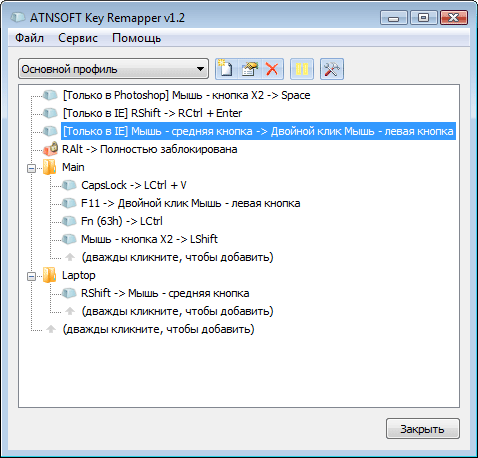
Et määrata asendamine võtmed hiire nupud või kerida rattad teha topeltklõps line "(topeltklõpsake lisamiseks)". Seda operatsiooni saab läbi viia ka sisemise klahvi abil või kontekstimenüü abil:

Ilmub joonisel näidatud aken:
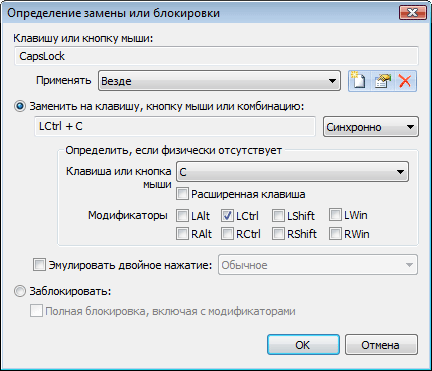
Kui see aken ilmub, keskendub fookus automaatselt pressitud klahvi / hiire nupu määratlusele.
Vajutage soovitud klahvi, hiire nupp (hiire vasaku nupu kindlaksmääramiseks - hoidke CTRL-klahvi või mõnda muud modifikaatorit) või leidke hiireratta läbi ja valige, mida peate tegema: asendage teine \u200b\u200bklahv või kombinatsioon või plokk?
Kui soovite määrata uue võtmeväärtuse, seadke kursor sisendväljale nupu all "Vahetage klahvi klahv, hiirenupp või kombinatsioon" ja vajutage klaviatuuri soovitud klahvi või kombinatsiooni (hoides modifikaatori muutja klahve alt, Ctrl, Shift ja / või Win Vajutage põhiklahvi). Kui klaviatuuril ei ole asjakohaseid võtmeid, saate neid määratleda, valides loendist põhiklahvi. Kui soovite muuta modifikaatori võtmed, kontrollige kontrollmärki oma nimede vastu. Kui teil on vaja klõpsata hiire nupu või pöörake hiireratast, klõpsake neid või valige rippmenüüst toiming, alustades "hiirtest ...". Näiteks: "Hiir - vajutage paremat nuppu", "hiir - pöörake ratast üles" jne.
Kui soovite klahvi blokeerida, valige märkeruut "Block". Kui märkeruut "Full Lock" ei ole määratud, blokeeritakse lihtne klahvivajutus, kuid kui modifikaatoreid vajutatakse (Ctrl, vahetus jne), ei ole võti blokeeritud. Kui märkeruut on seatud, siis tekib täielik blokeerimine. Näiteks kui blokeerite klahvi "A" ja mitte kontrollida "Full Lock" märkeruut, töötab Ctrl + kombinatsioon. Aga kui lülitate täieliku blokeerimise sisse - see ei ole.
Määratlemise lõpus klõpsake nuppu "OK".
Kui programm ei ole "paus" režiimis, siis asendamine töötab juba.
Kui soovite praktiliselt muuta võtmeid ja / või hiire nuppu, peate kulutama kaks peamist asendajat - üks teise ja vastupidi.
Oluline on märkida, et ühte võtme ei saa paigutada kahte või enamat asendamist või blokeerimismeetmeid. Kui see juhtub, siis see toimub eespool nimekirja. Kui kausta üks tegevus on kausta ja teine \u200b\u200bsamas võti on allpool allpool, siis toiming viiakse läbi kausta.
Töötage asenduste ja lukustustega
Programm võimaldab teil struktureerida kaustude asendamist ja lukustamist, mida saab luua Ctrl + paigaldamise klahvi kombinatsiooni või kontekstimenüü kaudu - "Sisestage kaust".
Te saate vabalt liikuda tegevuste ja kaustade lihtsalt lohistades hiirt. Kui vajutate lohistamise alguses ctrl võtiTegevus või kaust kopeeritakse. Esitati ka tavaline lõikamine, kopeerimine, sisestamine ja eemaldamise funktsioonid.
Kui teil on vaja ajutiselt keelata mis tahes asendamise või blokeerimise või isegi kogu kausta, saate kasutada "ruumi" või kontekstimenüü - "Keela ...". Sisselülitamiseks peate korrata operatsiooni.
Hot programmide võtmed
| Ctrl + P. | Pöörake pausi sisse |
| Sisestage. | Sisestage toiming (asendamine või blokeerimine) |
| Shift + Insert. | Sisestage kaust |
| SISENEMA | Lisa / redigeeri kausta või toimingut sõltuvalt kontekstist |
| Ruumi. | Keela / lubage toimingut või kausta (sealhulgas kõik see sisaldab toiminguid) |
| Ctrl + ruum. | Keela kõik tegevused kausta |
| Shift + ruum. | Luba kõik toimingud kausta |
| Ctrl + Shift + Space | Inverteerib kõigi toimingute kaustade olekut (lisatud kaasatud) ja keelake ja keelake ja keelake ja keelake) |
| Kustuta. | Kustuta kaust või tegevus |
| Ctrl + Delete. | Kustuta kõik kaustad ja toimingud (selge praegune profiil) \\ t |
| Shift + top | Tõsta kausta või tegevuse |
| Shift + Down | Langetage kaust või tegevust alla |
| Ctrl + X. | Lõikamise tegevus või kaust |
| Ctrl + C. | Kopeerige tegevus või kaust |
| Ctrl + V. | Sisestage toiming või kaust |
Sõnumid: 5. Leht 1 kohta 1
ent »21. märts 2016, 17:43
Hea pärastlõunal, selline ebaõnne:
Andis klaviatuurile ja seal on ruumi kaks korda. Üritasin sõna asendamiseks ebaõnnestuda, ma tulistasin nupule ja pani selle paigale, vähendanud korduse kiirust, kuid kõik sama topeltklõpsud. Olen tegelenud copywriting, ja iga kord, kui vajutate "asenda kõike" ei ole soov. Kontroll ei ole jäänud, seda ei ole võimalik muuta, kas keegi saabub selleks, kuidas probleem lahendas?
Tehnik. »21. märts 2016, 18:31
Probleemid võivad olla klaviatuuri kontroller, juhtide kõverad ja halva kontaktvõtmega.
ent »21 märts 2016, 19:51
Tehnik kirjutas (a): Probleemid võivad olla klaviatuuri kontroller, juhtide kõverad ja halva kontaktisikuga.
Kas teil on KSB? Proovige seda läbi seadmehalduri kaudu selle leidmiseks ja uuendamiseks. Võtme eemaldada ja kontaktpunkt, et monitori pühkida, et puhastada monitori tolmu eest, hästi, mulle, salvrätiku puhastamine või hakitud alkoholi või midagi sellist.
Noh, kui see on kontrolleris, siis on ebatõenäoline, et midagi teha. Ja selline häire oli algusest peale või alles hiljuti ilmus?
Ma sain välja kasti ja ilmus kohe häire. Ühendamine yusb, draiver uuendatud, kuid üldiselt ei ole neid minu mudeli Clav. Mudel Zalman ZM-K300m. Kui nupp eemaldati, siis kõik on puhas ja isegi ruumi idanemise määrimine on määritud midagi piki servi (klahvide sees kas tolmu ega määrdeaine tilgad). Ma pattu teha tehase abielu, see oli kahju, et kontrolli ei säilinud, see ei olnud hädas mängija ja kui prindite palju, ei reaal tööd.
k0TTEEE. »22. märts 2016, 07:32
Shift viis või enam järjest, ilmub sõnum kleepuvate võtmete kohta.
Taki läbida sinise teksti ja vaadake tähelepanelikult puugid, mida saab panna / eemaldada.
Seal on ka paar kargust:
1.) Kõigi süsteemide puhul. Kui Witchcraft ei aita, saate jalgratta leiutada ... Kasuta makro, mis asendab kahte tühiku ühe töötamiseks kõikjal. Aga mida rakendada Windows - ma ei tea, mul ei ole Windows.
2.) ainult sõna. Te saate teha autori "kahele ja rohkemale ruumidele" asendati ühe ruumiga. Sõna toimub läbi "avtotext".
Kui tavalise väljenduse kirjutamiseks on kirjutada, on see kuidagi (selle asemel, et alumine allajoonte, kirjutage ruumi):
see on
Kood: _ (2,)
asenda see



































